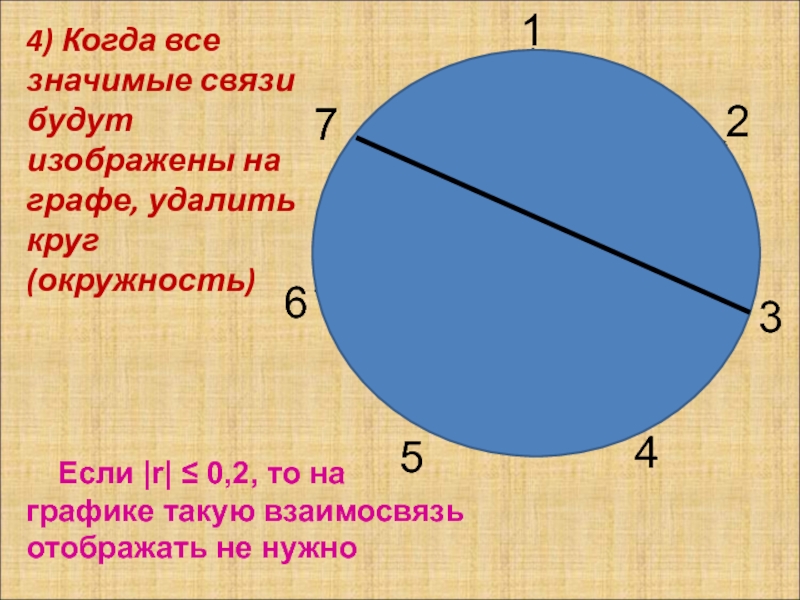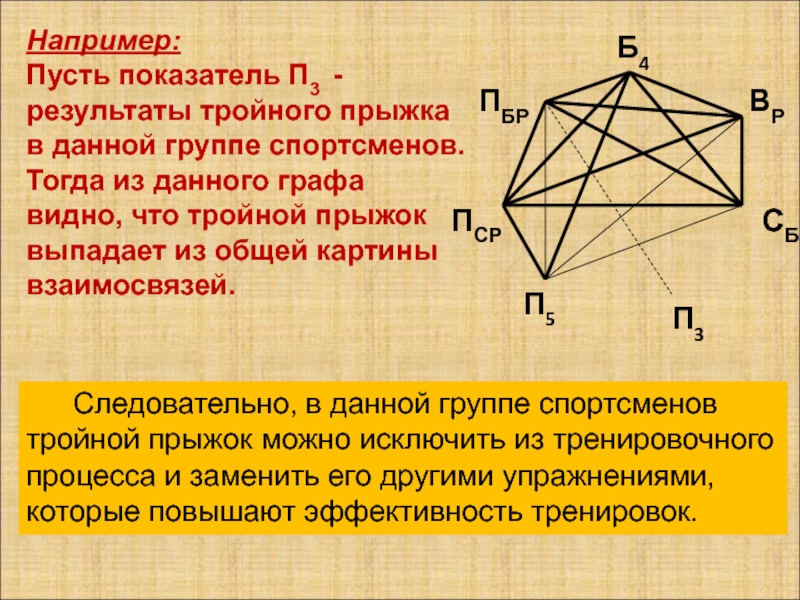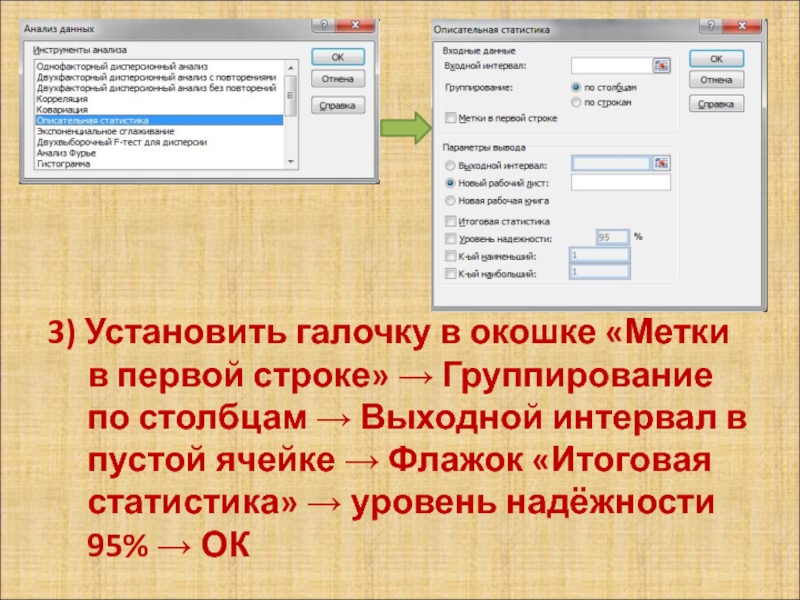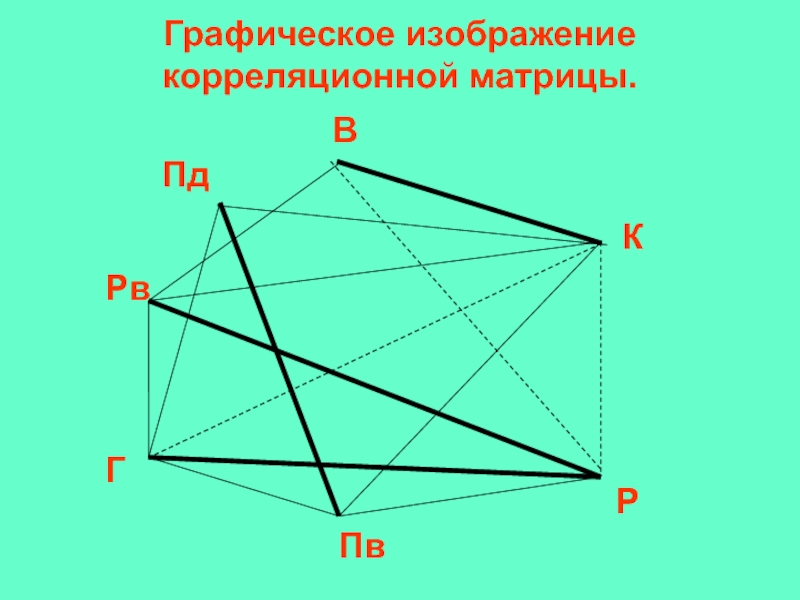- Главная
- Разное
- Дизайн
- Бизнес и предпринимательство
- Аналитика
- Образование
- Развлечения
- Красота и здоровье
- Финансы
- Государство
- Путешествия
- Спорт
- Недвижимость
- Армия
- Графика
- Культурология
- Еда и кулинария
- Лингвистика
- Английский язык
- Астрономия
- Алгебра
- Биология
- География
- Детские презентации
- Информатика
- История
- Литература
- Маркетинг
- Математика
- Медицина
- Менеджмент
- Музыка
- МХК
- Немецкий язык
- ОБЖ
- Обществознание
- Окружающий мир
- Педагогика
- Русский язык
- Технология
- Физика
- Философия
- Химия
- Шаблоны, картинки для презентаций
- Экология
- Экономика
- Юриспруденция
Корреляционный и статистический анализ экспериментальных данных в программе Excel презентация
Содержание
- 1. Корреляционный и статистический анализ экспериментальных данных в программе Excel
- 2. §1 Корреляционная матрица Корреляционным анализом называется совокупность
- 3. На основании значений матрицы и парных коэффициентов
- 4. 1, 2, …, 7 – отдельные показатели; r – коэффициент корреляции между показателями.
- 5. Коэффициентом корреляции называется величина, абсолютное значение которой
- 6. Хотя в результате будет получена треугольная матрица,
- 7. Этапы корреляционного анализа Оформить в программе Excel
- 8. В электронной таблице Excel для вычисления корреляционных
- 9. Пусть спортивные результаты группы спортсменов набраны в
- 10. 3) Установить галочку в окошке «Метки в
- 11. §3 Граф корреляционной матрицы Граф построенный
- 12. Построение графа корреляционной матрицы 1) Сначала вводятся
- 13. Например:
- 14. 4) Когда все значимые связи будут изображены
- 15. Например: Пусть показатель П3 -
- 16. §4 Статистический анализ в Excel Microsoft Excel
- 17. Одним из инструментов пакета «Анализ данных…» является
- 18. В состав описательной статистики входят следующие характеристики:
- 19. Порядок построения таблицы основных статистических характеристик Пусть
- 20. 3) Установить галочку в окошке «Метки
- 21. Округлить характеристики, которые необходимо, до сотых
- 22. Подготовить презентацию к защите РГР «Корреляционный и статистический анализ данных»
- 23. Требования к презентации: Презентация должна состоять минимум
- 24. Порядок создания слайда: Создать картинку, т.е. расположить
- 25. Графическое изображение корреляционной матрицы. В К Р Пв Г Рв Пд
Слайд 2§1 Корреляционная матрица
Корреляционным анализом называется совокупность методов обнаружения корреляционной зависимости между
При большом числе наблюдений, когда коэффициенты корреляции необходимо последовательно вычислять для нескольких выборок, для удобства получаемые коэффициенты сводят в таблицы, называемые корреляционными матрицами.
Слайд 3На основании значений матрицы и парных коэффициентов корреляции r(xj, xk) могут
Корреляционная матрица — это квадратная таблица, в которой на пересечении соответствующих строки и столбца находится коэффициент корреляции между соответствующими параметрами.
Слайд 5Коэффициентом корреляции называется величина, абсолютное значение которой оценивает тесноту взаимосвязи между
Значение коэффициента корреляции будем интерпретировать следующим образом:
0 < |r| ≤ 0,2 – связи нет;
0,2 < |r| ≤ 0,4 – связь слабая;
0,4 < |r| ≤ 0,7 – связь средняя;
0,7 < |r| ≤ 1 – связь сильная;
r < 0 – связь обратная;
r > 0 – связь прямая.
Коэффициент корреляции находящийся на пересечении одного и того же показателя равен 1, так как каждый столбец во входном диапазоне полностью коррелирует сам с собой.
Слайд 6Хотя в результате будет получена треугольная матрица, корреляционная матрица симметрична. Подразумевается,
Например: r(2;5) = r(5;2)
Слайд 7Этапы корреляционного анализа
Оформить в программе Excel экспериментальные данные в виде таблицы;
Построить
Оценить каждый коэффициент корреляции;
Нарисовать граф (графическую структуру) корреляционной матрицы средствами рисования программы Excel или Word;
Сделать вывод.
Слайд 8В электронной таблице Excel для вычисления корреляционных матриц используется процедура Корреляция
Процедура позволяет получить корреляционную матрицу, содержащую коэффициенты корреляции между различными параметрами.
Для реализации процедуры необходимо установить надстройку «Пакет анализа», которая выведет команду Анализ данных в пункт Данные (см лекцию2).
§2 Построение корреляционной матрицы в Excel
Слайд 9Пусть спортивные результаты группы спортсменов набраны в программе Excel.
Тогда для построения
1) Выбрать пункт «Данные» → команду «Анализ данных» → инструмент «Корреляция» → ОК
Откроется диалоговое окно!
2) Для входного интервала на рабочем листе выделить диапазон всех данных с метками (С5-F13)
Слайд 103) Установить галочку в окошке «Метки в первой строке» → Группирование
Все получившиеся коэффициенты корреляции округлить до сотых, используя инструмент «Уменьшение разрядности»
Построится корреляционная матрица
Слайд 11§3 Граф корреляционной матрицы
Граф построенный на основе корреляционной матрицы отображает наиболее
Слайд 12Построение графа корреляционной матрицы
1) Сначала вводятся обозначения:
сильные связи
связи средней силы
слабые связи
2)
Слайд 13Например:
3) Соединить показатели линиями, применяя к ним нужный формат контура.
Если
Причём не важно, какая это связь прямая или обратная.
Слайд 144) Когда все значимые связи будут изображены на графе, удалить круг
Если |r| ≤ 0,2, то на графике такую взаимосвязь отображать не нужно
Слайд 15
Например:
Пусть показатель П3 - результаты тройного прыжка в данной группе спортсменов.
видно, что тройной прыжок выпадает из общей картины взаимосвязей.
Следовательно, в данной группе спортсменов тройной прыжок можно исключить из тренировочного процесса и заменить его другими упражнениями, которые повышают эффективность тренировок.
Слайд 16§4 Статистический анализ в Excel
Microsoft Excel содержит большое число встроенных статистических
После установки надстройки «Пакет анализа» расширяются возможности обработки статистической информации, кроме того процесс статистического анализа значительно упрощается.
Средства, включенные в «Пакет анализа» позволяют выполнить проверку статистических гипотез о параметрах распределения случайных величин, построение линейных и нелинейных уравнений регрессии, прогнозирование и многое другое.
Слайд 17Одним из инструментов пакета «Анализ данных…» является инструмент «Описательная статистика».
Цель «Описательной
Это средство анализа служит для создания одномерного статистического отчёта содержащего информацию о центральной тенденции и изменчивости или вариации входных данных.
Слайд 19Порядок построения таблицы основных статистических характеристик
Пусть в программе Excel набраны данные.
Тогда
1) Выбрать пункт «Данные» → команду «Анализ данных» → инструмент «Описательная статистика» → ОК
Откроется диалоговое окно!
2) Для входного интервала на рабочем листе выделить диапазон данных с метками (названиями столбцов)
Слайд 20
3) Установить галочку в окошке «Метки в первой строке» → Группирование
Слайд 21
Округлить характеристики, которые необходимо, до сотых с помощью значка на панели
Сделать вывод
Слайд 23Требования к презентации:
Презентация должна состоять минимум из 7-ми слайдов (титульный лист,
Эффект смены каждого слайда.
Эффекты анимации (вход каждому объекту на слайдах, выделение отдельных элементов.)
Полная разгруппировка графа и постепенное рисование отдельных элементов (см.след. слайд).
Все эффекты по щелчку.
Поддержание единого стиля.
Слайд 24Порядок создания слайда:
Создать картинку, т.е. расположить все нужные объекты на слайде
Установить фон слайда или оформление слайда
Установить смену слайда
Установить эффект входа объекту «заголовок» (Выделить заголовок → Анимация → Настройка анимации → Добавить эффект → Вход → выбрать эффект)
Установить эффекты входа остальным объектам слайда
При необходимости установить эффект выделения отдельному элементу (Выделить элемент → Добавить эффект → Выделение → выбрать эффект)